WP Medya Klasörü İncelemesi – Güçlü Medya Kitaplığı Eklentisi
Yayınlanan: 2021-09-12WordPress'in varsayılan medya galerisi harika ve hepsi ama çok fazla medya içeriği kullanan bir web siteniz varsa, işler biraz can sıkıcı olabilir. Kendinizi sık sık bir şey göndermek üzere olduğunuz durumda bulursanız ve daha önce yüklediğinizden emin olduğunuz bir resme ihtiyacınız varsa ve onu aylarca süren medya dosyaları arasında şiddetle aramaya başlarsanız, o zaman varsayılan WordPress medyası galeri sizin için çok zayıf. Daha iyi bir şeye ihtiyacın var, daha güçlü bir şeye. İhtiyacınız olan şey, WordPress için en iyi medya kitaplığı eklentilerinden biri – WP Media Folder.
Ayrıca şunu da okuyun: WordPress Sonrası Öne Çıkan Görsel Nasıl Gizlenir
Bu güçlü, çok işlevli medya yönetim aracı, WordPress web sitenizdeki tüm medya dosyalarının kontrolünü elinize almanızı sağlar. Yalnızca değerli zamanınızdan tasarruf etmekle kalmaz, aynı zamanda bir medya dosyası ararken sizi çıldırmaktan da korur. Bana inanmıyorsanız, WP Media Folder eklentisini ne kadar iyi düşündüğümü kanıtladığım için daha fazla okuyun.
WP Medya Klasörüne Genel Bakış
Detaylara geçmeden önce kısaca eklentiden bahsedelim. Daha önce bahsettiğim gibi, WP Media Folder, klasörler ve daha fazlasıyla tüm medya içeriğinizi yönetmenizi kolaylaştıran birinci sınıf bir medya yönetimi eklentisidir. Bu sadece yüzeyde; WP Media Folder eklentisi, yüceltilmiş bir medya yöneticisinden çok daha fazlasıdır. Ayrıca aşağıdakiler gibi konularda size yardımcı olur:
- Toplu dosya aktarımı
- Medya aktarımını sürükleyip bırakın
- Gelişmiş filtreleme ve sıralama
- Gelişmiş Arama
- Kolay medya navigasyonu
- FTP kullanarak medya dosyalarını içe aktarın
- Medya yükleme
- Bulut sürücüleri entegrasyonu (Google Drive, Dropbox ve daha fazlası)
Sadece yukarıda belirtilenlerden çok daha fazla özellik var. Gelin detaylı olarak ona girelim.
WP Medya Klasörü nasıl kullanılır?
WordPress'te WP Media Folder eklentisini kurup etkinleştirdikten sonra, temel eklenti özelliklerini ayarlamanıza yardımcı olacak bir yapılandırma sihirbazı ile karşılaşacaksınız. Ayrıca, eklentinin düzgün çalışması için gerekenlere sahip olmanızı sağlayan bir ortam kontrolü gerçekleştirir.
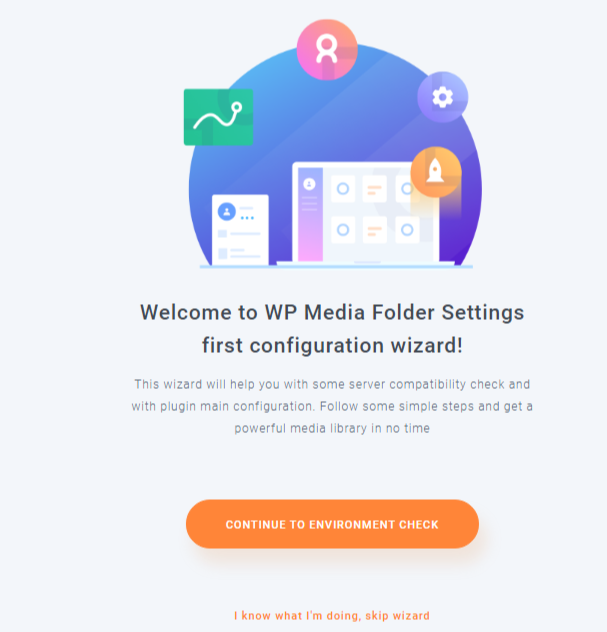
Ancak, bu sihirbaz her şeyi tercihinize göre ayarlamak için yeterli olmayacaktır. WP Media Folder ile gelen ayarlara birazdan değineceğiz; önce eklentinin nasıl çalıştığını görelim.
Medya kütüphanesi
WP Media Folder eklentisi, geleneksel WordPress medya galerinizi yükseltir ve birkaç kullanışlı özellik ekler. WordPress panosunda Medya'ya tıkladığınızda, yepyeni yükseltilmiş medya galerinize yönlendirileceksiniz. İlk bakışta, birkaç yeni düğme göreceksiniz.
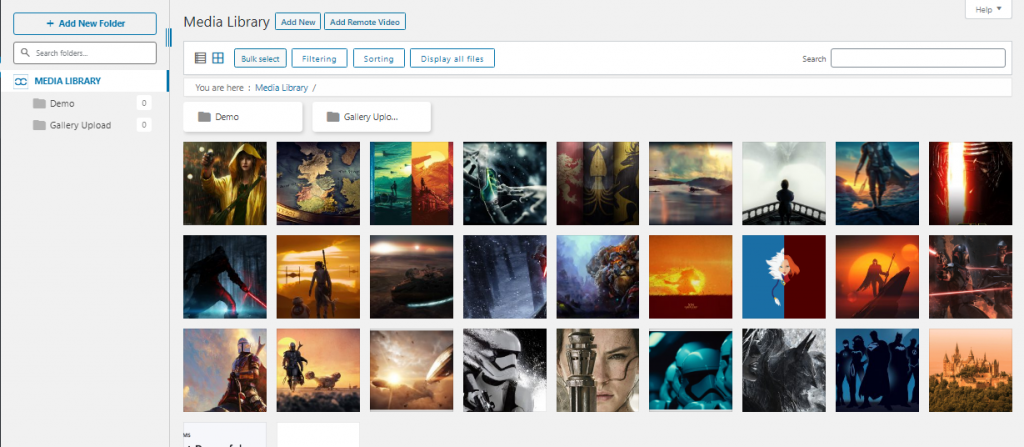
Sol tarafta, şu anda sahip olduğunuz medya klasörlerini görmenizi sağlayan bir medya dosyaları ağacı bulacaksınız. Eklentiyi ilk kez yüklediğinizde ve kullandığınızda muhtemelen yalnızca bir klasör adı “Galeri Yükleme” olacaktır. Eklentiyi kullanmaya devam ettikçe ve medya dosyanızı yönetmek için daha fazla klasör ekledikçe, bu ağaç bu klasörlerle doldurulacaktır.
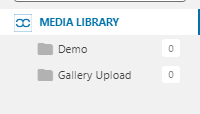
Ayrıca, yapılandırma sihirbazında etkinleştirdiyseniz, yeni bir klasör eklemek, yeni bir medya dosyası eklemek ve yeni bir uzak video eklemek için düğmeleri bulacaksınız. “Yeni Ekle” düğmelerinin hemen altında, toplu seçme, filtreleme, sıralama ve tüm dosyaları görüntüleme düğmeleri bulunur.
Medya yöneticisi
WP Media Folder eklentisinin konusu budur. Klasör oluşturma ile başlayan temel özelliklere girelim.
Yeni Medya Klasörü Ekleme
Alabileceği kadar basit. Tek yapmanız gereken sol üstte bulunan Yeni Klasör Ekle düğmesine tıklamak. En alta tıklamak, yeni klasörün adını girip oluşturduğunuz bir açılır pencere görüntüler. Oluşturduğunuz klasör, sol tarafta bulunan Medya Kitaplığında gösterilecektir.
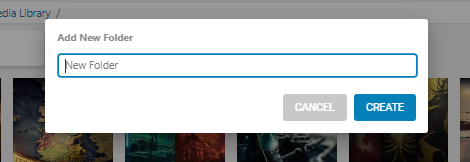
Toplu Seçim
Toplu seçim düğmesine tıklamak 3 ek düğmeyi ortaya çıkaracaktır – Kalıcı olarak sil, Medya klasörleri seçimi ve iptal et. Kalıcı olarak sil düğmesi, siz galerinizdeki medyanın bir kısmını seçene kadar devre dışı kalacaktır. Birkaç medya dosyası seçtikten sonra bunları silebilir veya farklı bir medya klasörüne taşıyabilirsiniz. Sadece klasörü seçin ve Uygula'ya tıklayın.
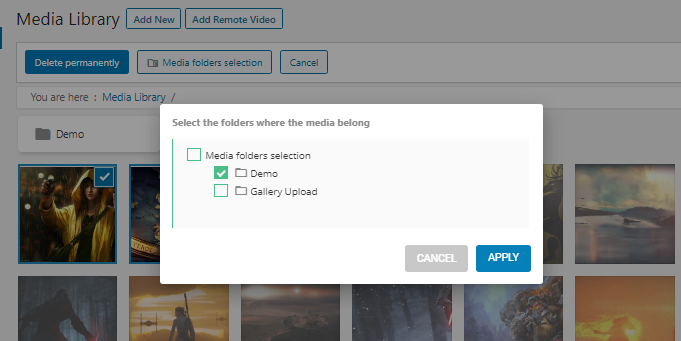
filtreleme
Wp Media Folder eklentisinin sağladığı filtre işlevi oldukça basit ve kullanımı kolaydır. Medyayı türe, tarihe, boyuta ve ağırlığa göre filtrelemenize olanak tanır (medya tarafından kullanılan baytları ifade eder). Ayrıca yalnızca yüklediğiniz medya dosyasını görmeyi de seçebilirsiniz. Bu, özellikle birden fazla yazarınız olduğunda kullanışlıdır. Alternatif olarak, tüm kullanıcılardan tüm dosyaları görüntülemeyi seçebilirsiniz. Veya filtreleri temizleyebilirsiniz.
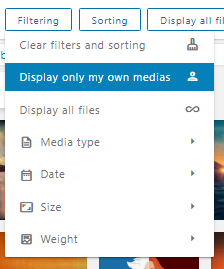
sıralama
Bu özellik tam olarak beklediğiniz gibi. Medya klasörlerini ada ve kimliğe veya özel bir yönteme göre sıralamanıza olanak tanır. Ayrıca tek tek medya dosyalarını yükleme tarihlerine, başlığa, boyuta, dosya türüne veya özel bir sıraya göre sıralayabilirsiniz.
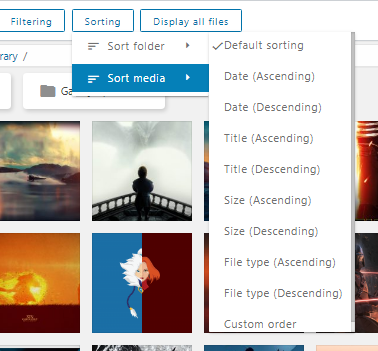
Klasör Renkleri
Görsel organizasyonu tercih ederseniz, bu bir zevk olarak gelecektir. WP Media Folder, tek tek klasörleri renk kodlamanıza olanak tanır. Medya Kitaplığı altındaki bir klasöre sağ tıklayın ve ardından bir renk seçin. 24 farklı renk ve altıgen kullanarak özel renkler ekleme seçeneği vardır.
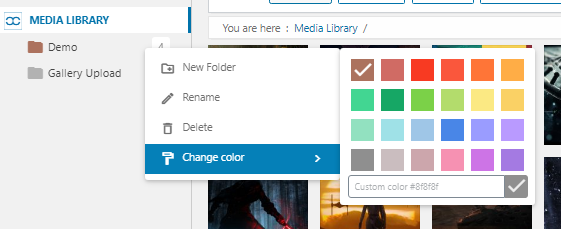
Dosyaları Taşıma
Daha önce de belirtildiği gibi, dosyaları toplu olarak seçip bir klasör seçerek taşıyabilirsiniz. ancak, alternatif bir yol var. Dosyaları istediğiniz klasörlere sürükleyip bırakabilirsiniz. Bunu tek tek dosyalarla yapabilir veya toplu seçim özelliğini kullanabilirsiniz.
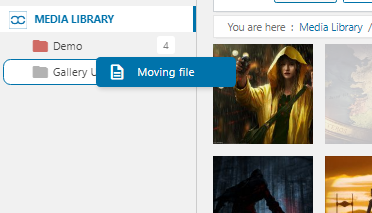
Güncelle, Değiştir ve Çoğalt
WP Media Folder ile mevcut medya dosyalarını güncellemek ve değiştirmek çocuk oyuncağı. Bunun çalışması için Dosyayı Geçersiz Kıl seçeneğini etkinleştirmeniz gerekir. Sadece resme sağ tıklayıp değiştir seçeneğine tıklayabilirsiniz. Dosyaların aynı formatta olduğundan emin olun. Bu, bir png dosyasını değiştirmek istiyorsanız, değiştirilen dosyanın da png olduğundan emin olun. Bu özellik, değiştirme sırasında hiçbir bağlantının kopmamasını sağlar ve küçük resimlerin de yerini alır.
Eklenti ayrıca herhangi bir medya dosyasının kolayca çoğaltılmasını sağlar. Dosyaları sağ tıklayın ve çoğalt'ı tıklayın.
Gönderilerde Medya Dosyalarını Kullanma
WP Media Folder eklentisi yalnızca medya yönetimini kolaylaştırmakla kalmaz, aynı zamanda medya kullanım deneyimini de geliştirir. Bu medya yönetimi eklentisi, Gutenberg Editor ile sorunsuz bir şekilde bütünleşir ve ayrıca iki farklı blok ekler. Ancak, eklentilerini yüklerseniz, WPMF Gallery Addon, Google Drive, Dropbox, OneDrive ve OneDrive Business'ı içeren 5 ek widget alacaksınız.
WP Media Folder Gallery widget'ı, görüntüleri doğrudan bir galeri klasöründen eklemenize olanak tanır. Belirli bir klasördeki tüm görüntüleri göstermeye devam etmeyi seçebilir veya istediğinizi seçebilirsiniz.
Aşağıdaki videoda Galeri yöneticisinin nasıl çalıştığına bir göz atın.
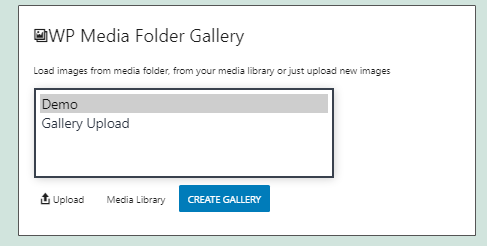
WPMF Galeri Eklentisi, WP Medya Klasör Galerisi pencere aracının yükseltilmiş versiyonudur. Widget'ı eklediğinizde ve Seç veya Galeri oluştur'a tıkladığınızda, birkaç özellik içeren bir açılır pencere açılacaktır. Bu özellikler, yeni bir galeri ekleme ve mevcut bir galeriden seçim yapma gibi olağan özellikleri içerir. Ancak, bu eklenti, aralarından seçim yapabileceğiniz çeşitli temalarla birlikte gelir. Bir galeriden resim seçerken veya yeni bir galeri oluştururken eklenti size 6 farklı galeri teması arasından seçim yapma seçeneği sunar.

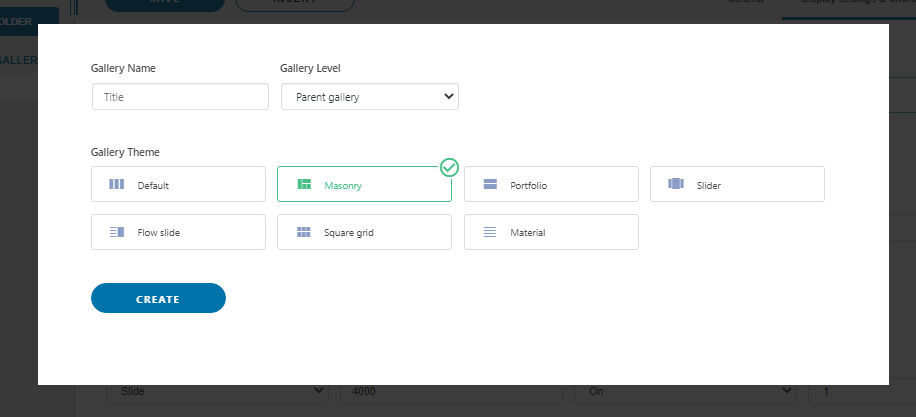
Ayrıca galeri oluşturulduktan sonra detayları düzenleyebilirsiniz. Seçtiğiniz temaya bağlı olarak eklenti, sütun sayısını, medya siparişlerini, ışık kutusu boyutunu ve temaya özgü tonlarca başka seçeneği düzenlemenize olanak tanır.
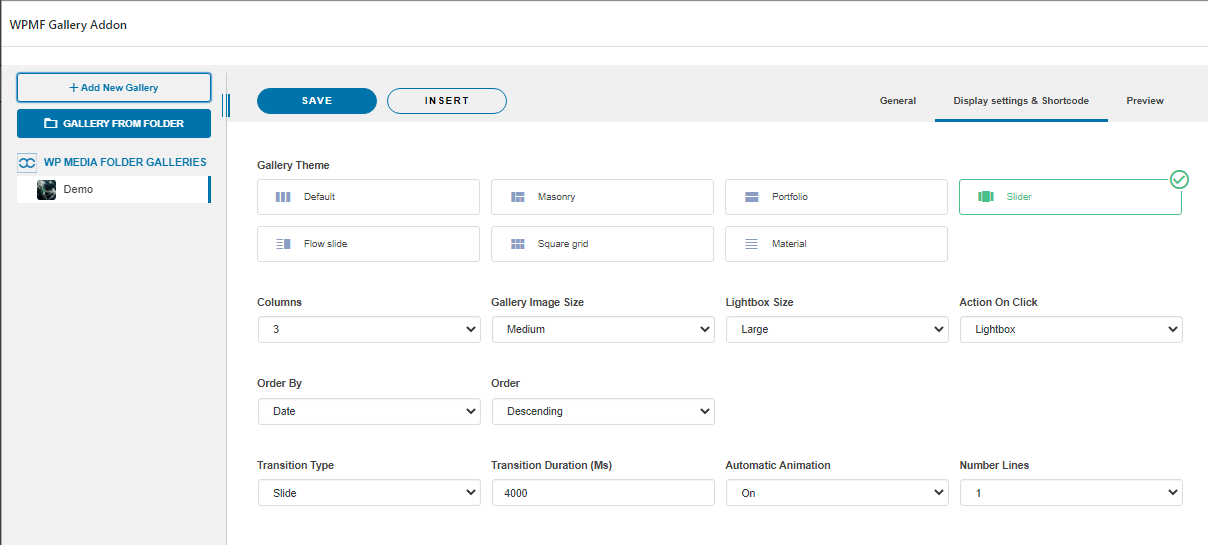
Eklenti ayrıca birkaç ek özellik daha içerir. Google Drive, Dropbox, OneDrive'ı entegre eder ve yayınlara PDF'leri yerleştirmenize olanak tanır. Bulut entegrasyonu, yakında tartışacağımız başka bir yapılandırmaya ihtiyaç duyar.
WP Media Folder eklentisi, Elementor, DIVI, WooCommerce, Beaver Builder, WPBakery ve daha fazlasını içeren diğer sayfa oluşturucularla uyumludur.
Ayarlar
Etrafta kurcalayabileceğiniz birçok ayar var. Tüm ayarlar, ilgili etiketler halinde düzgün bir şekilde düzenlenmiştir ve basit ama zarif bir arayüzde görüntülenir. WP Media Folder eklenti ayarlarına WordPress kenar çubuğundan erişebilirsiniz. Ayarlar > WP Medya Klasörü altındadır. Tıkladığınızda, sol tarafta bulunan ayarlar başlığı kullanılarak erişilebilen bir dizi farklı alt ayar göreceksiniz.
Genel
İlki Genel ayardır. 2 alt ayar ile birlikte gelir – Ana Ayarlar ve Medya Filtreleme. Ana ayarlar, eklentinin genel işlevselliği ile ilgilidir. Burada, klasör ağacı, filtreler, uzak video, indirilen medya ve daha fazlası gibi bir dizi temel özelliği etkinleştirebilir veya devre dışı bırakabilirsiniz. Yapılandırma sihirbazında ön uçta WP Media Folder'ı etkinleştirmediyseniz, bunu buradan yapabilirsiniz. Sayfa yüklendiğinde gif yüklemeyi, yinelenen dosyaları etkinleştirmeyi ve birkaç ayar arasında klasör kimliğini görüntülemeyi seçebilirsiniz.
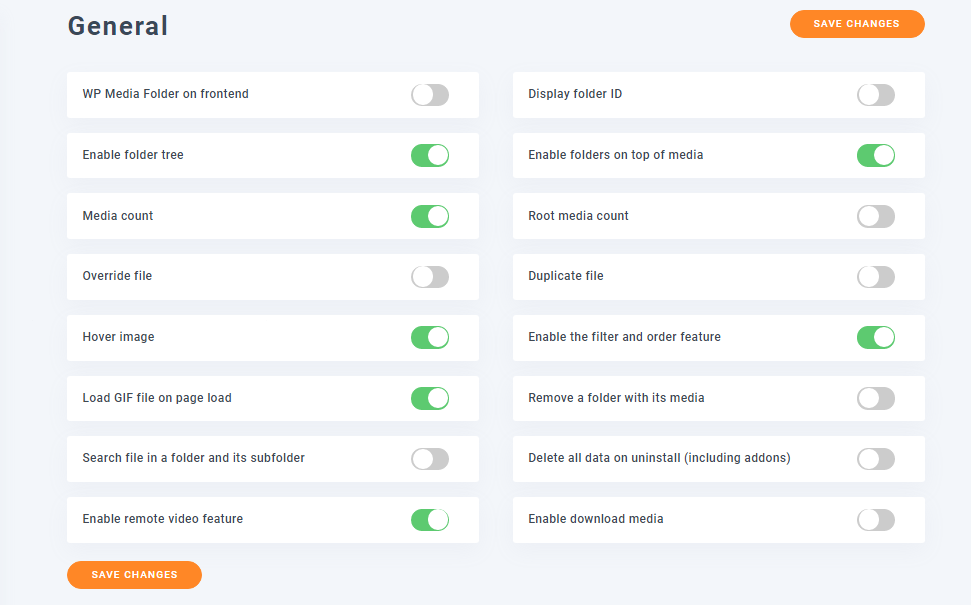
Medya Filtreleme sekmesi, yüklenen medya dosyalarının boyutu ve ağırlığı ile ilgilenir. Burada, medya galerisi filtre ve sıralama menüsünde görüntülemek istediğiniz filtre boyutlarını ve ağırlıklarını seçebilirsiniz. Listeye özel boyutlar ve ağırlıklar ekleme seçeneği de vardır.
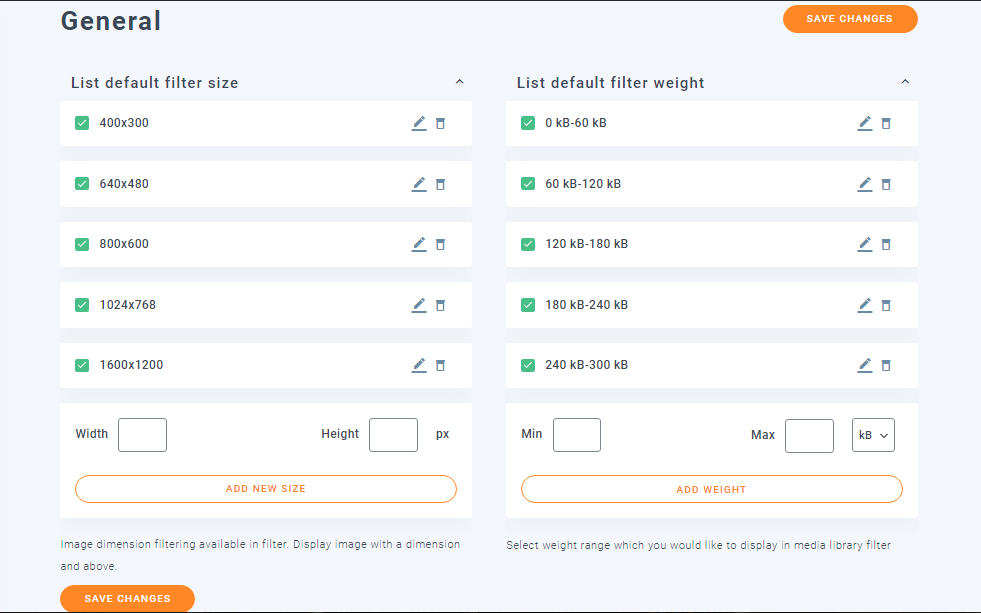
Galeri Özellikleri
Galeri özellikleri ayarları, varsayılan WordPress galerisini değiştirmek ve yükseltmek için dava edilebilir. İlk giriş galeri özellikleridir. Bu özelliği etkinleştirmeyi seçerseniz, temalar ve diğer ek parametreler ekleyerek varsayılan galeriyi yükseltir. Ayrıca ışık kutusu özelliğini etkinleştirebilir veya devre dışı bırakabilirsiniz. Ek olarak, Masonry ve Portfolio temalarında liste filtre boyutunu ve dolgu alanını değiştirme seçenekleri vardır.
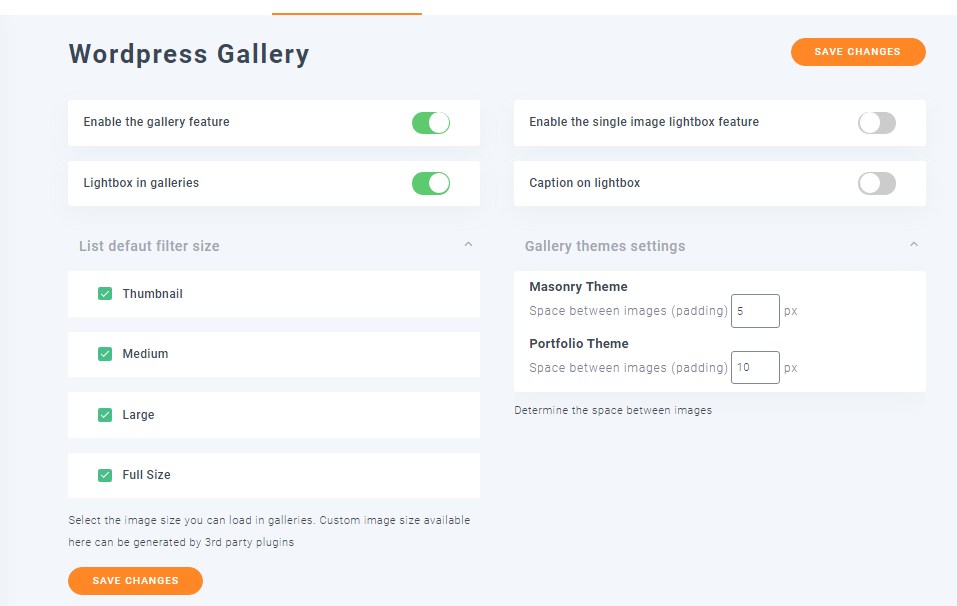
WordPress Galerisi alt ayarı, galeri temalarını değiştirdiğiniz yerdir. Sütun sayısını, görüntü boyutunu, ışık kutusu boyutunu, tıklama işlemini, sırayı ve temaya özgü diğer ayarları buradan değiştirebilirsiniz.
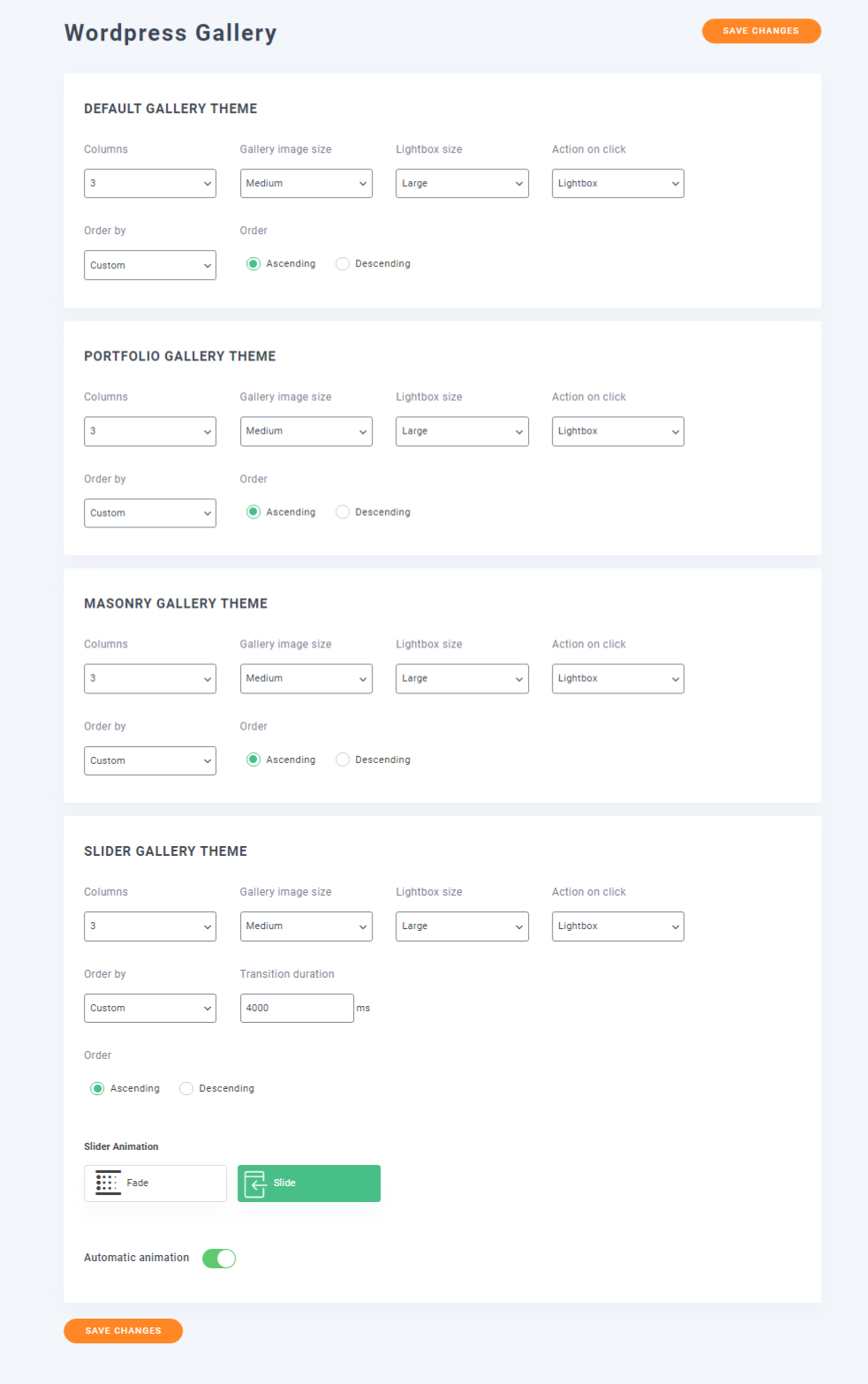
Ayrıca çeşitli parametreler belirterek galeri kısa kodları oluşturabileceğiniz bir kısa kod bölümü de bulunmaktadır.
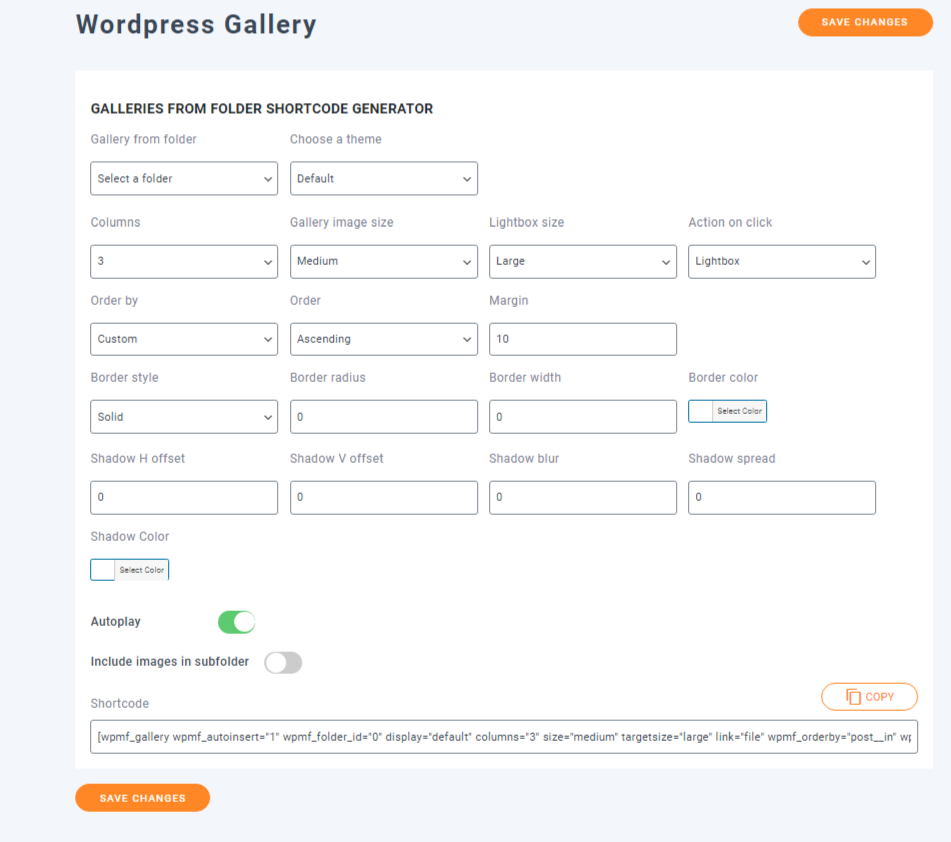
Galeri Eklentisi
Bu giriş eklentiler içindir. İçinde 3 farklı alt ayar vardır ve ilki, galeri temalarını görüntü davranışıyla birlikte yapılandırmanıza izin verir. Varsayılan sütun sayısını, görüntü boyutunu, ışık kutusu boyutunu ve temaya özgü diğer seçenekleri değiştirerek temaların görünümünü değiştirebilirsiniz.
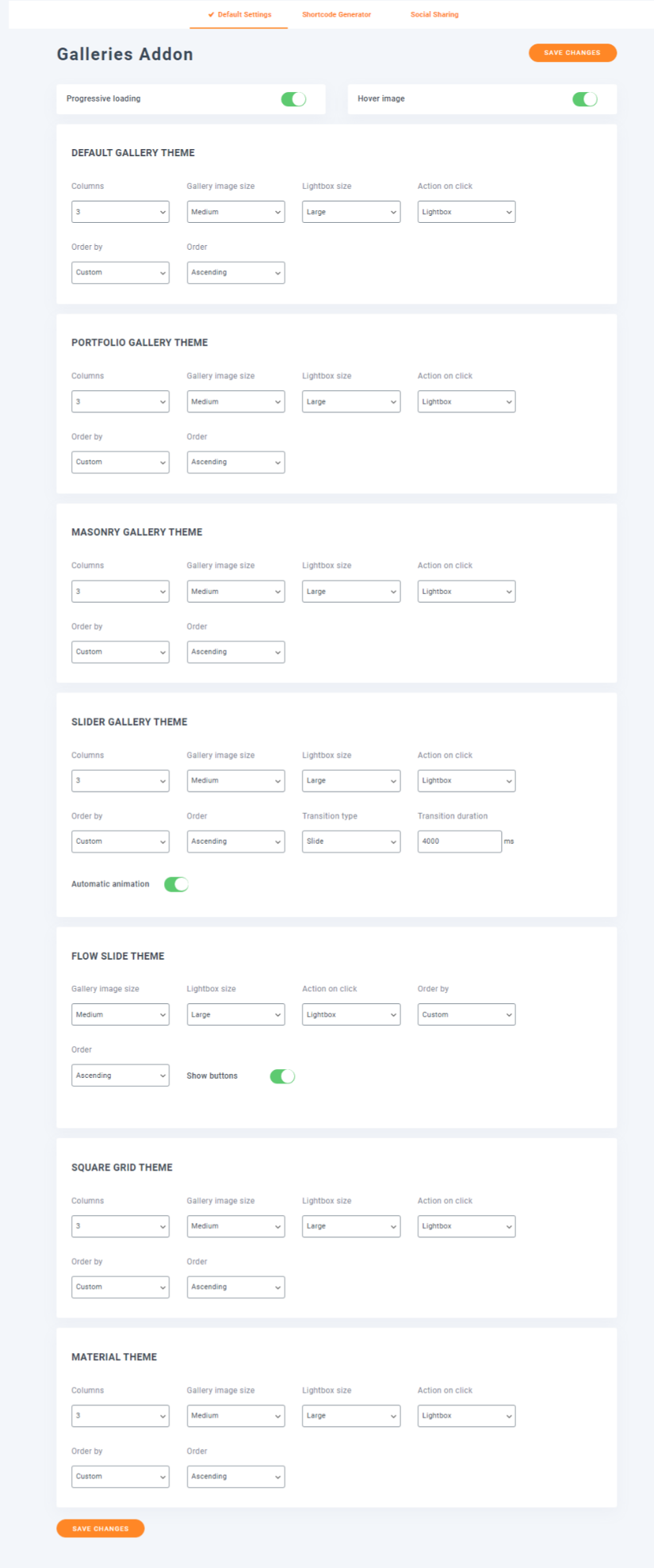
İkincisi, sağlanan parametrelere dayalı galeri kısa kodları oluşturmak içindir.
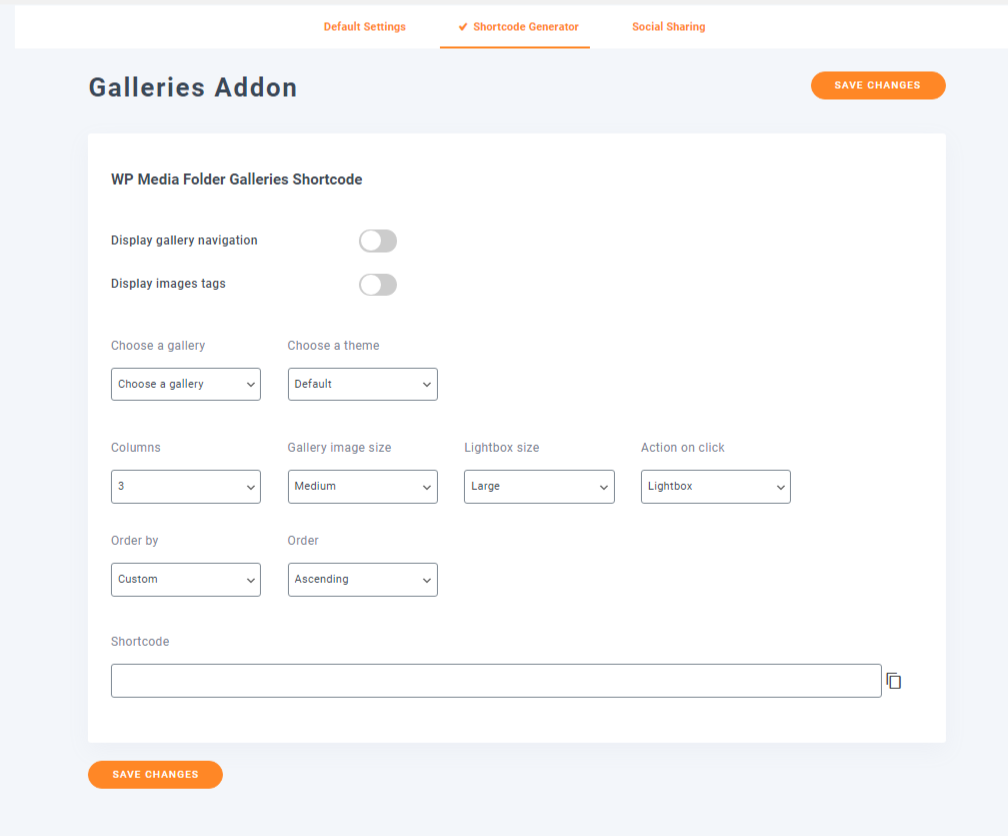
Üçüncüsü, sosyal paylaşımı etkinleştirmek ve yapılandırmaktır. Facebook, Twitter, Instagram ve Pinterest profil bağlantılarınızı ekleyebilirsiniz.
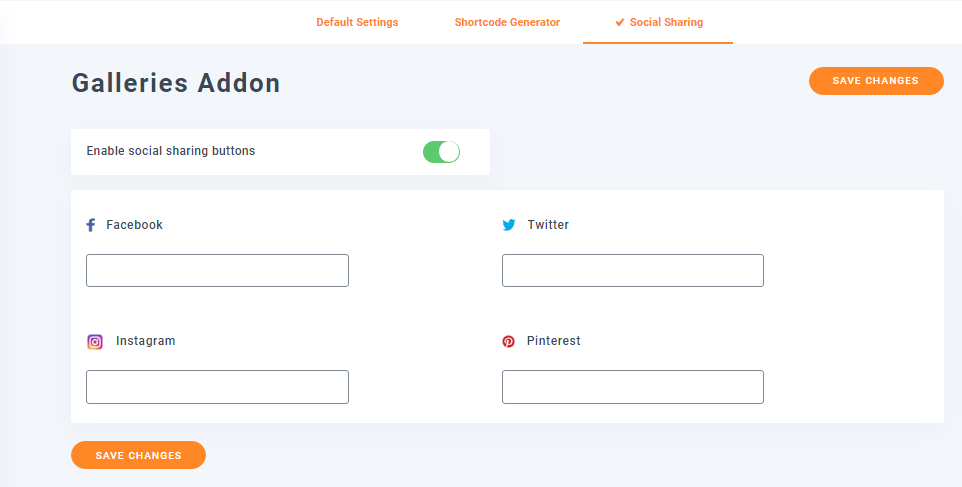
Erişim ve Tasarım
Burası medya erişimini ve dosya tasarımını yapılandırdığınız yerdir. Medya Erişimi altında, rollere veya kullanıcılara göre otomatik klasör oluşturmayı ayarlayabilirsiniz. Bu, diğer kullanıcıların kendi medya klasörlerine sahip olmasına izin vermeyi seçebileceğiniz veya yüklenen dosyaları kullanıcı rollerine göre sıralayabileceğiniz anlamına gelir. Ayrıca 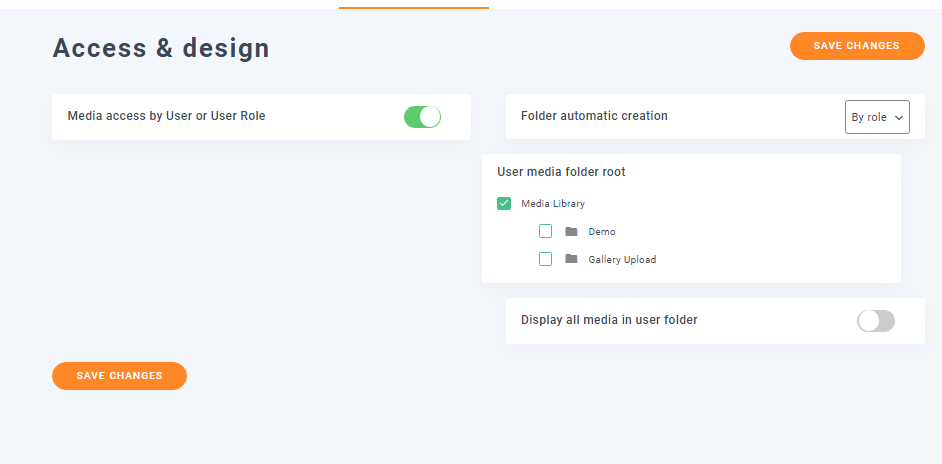 kök medya klasörünü ve daha fazlasını yapılandırın.
kök medya klasörünü ve daha fazlasını yapılandırın.
Dosya Tasarımı ayarı, medya indirme düğmesini etkinleştirmenizi sağlar. Bu, kullanıcıların dosyaları indirmesine izin vermek için tüm medya bağlantılarını bir düğmeye dönüştürür. İndirme düğmesinin görünümünü de yapılandırabilirsiniz. Simgelerin renk temasını, simgesini, kenarlığını, kenar boşluğunu ve dolgusunu değiştirebilirsiniz.
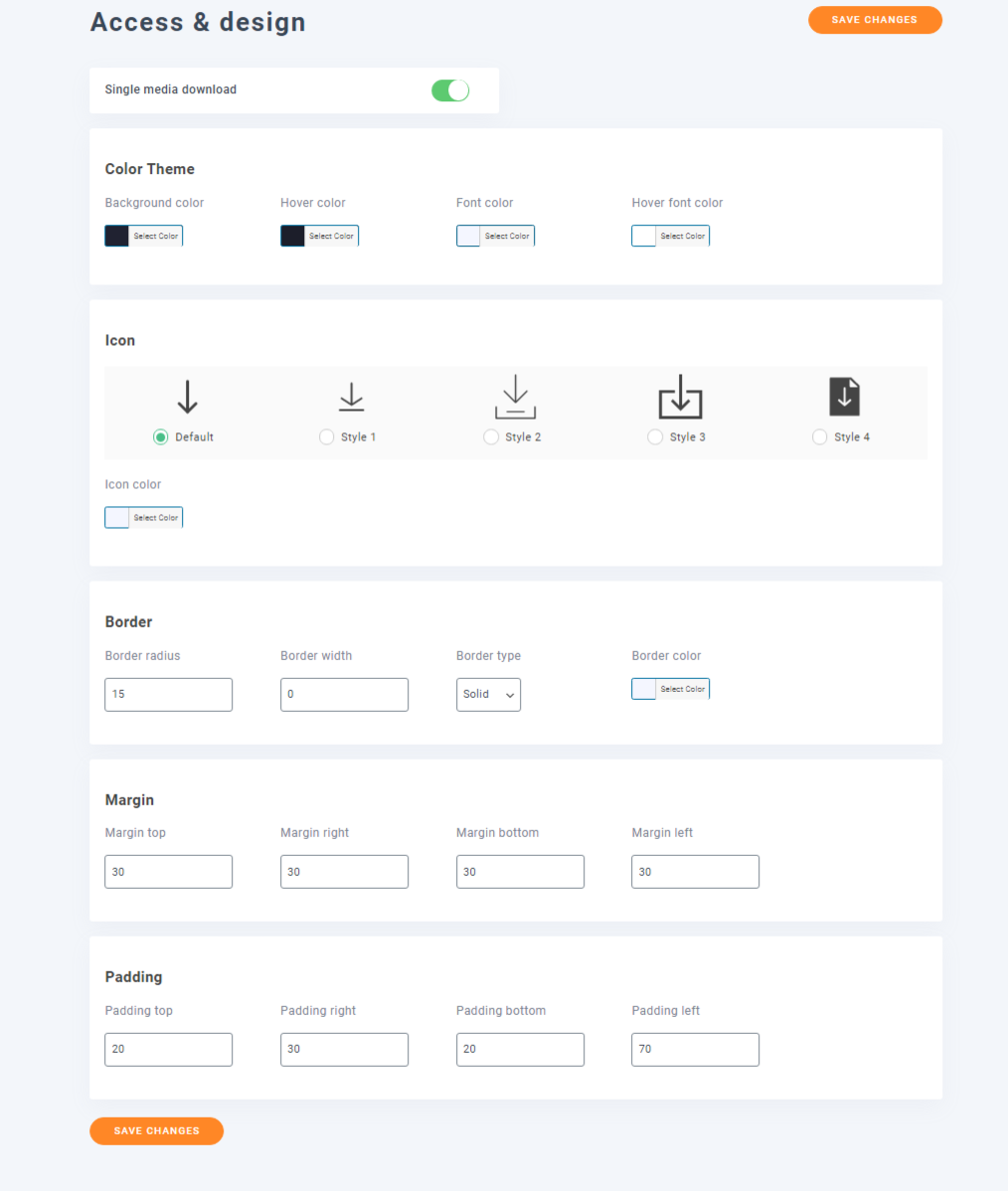
Sunucu Klasörü Senkronizasyonu
Klasör senkronizasyon seçeneği, etkinleştirildiğinde harici klasörleri ve WordPress medya kitaplığını senkronize etmenize olanak tanır. Senkronizasyon gecikmesini yapılandırabilir ve senkronize edilecek sunucu klasörlerini seçebilirsiniz.
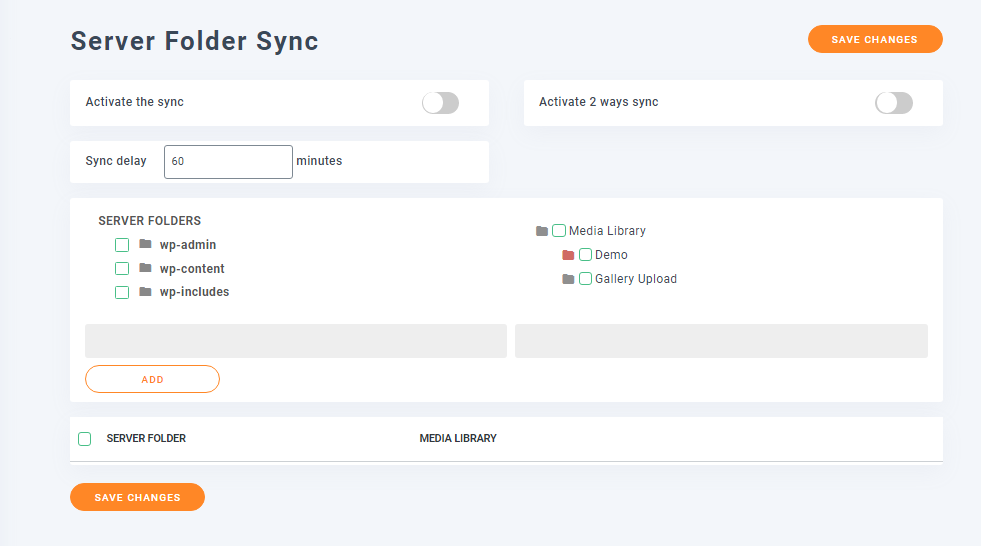
Filtreler sekmesinde, medya dosyası türlerini eşitleme prosedüründen ekleyebileceğiniz veya çıkarabileceğiniz bir metin kutusu vardır. İsterseniz, senkronizasyon sırasında medya dosyalarının meta verilerini saklamayı seçebilirsiniz.
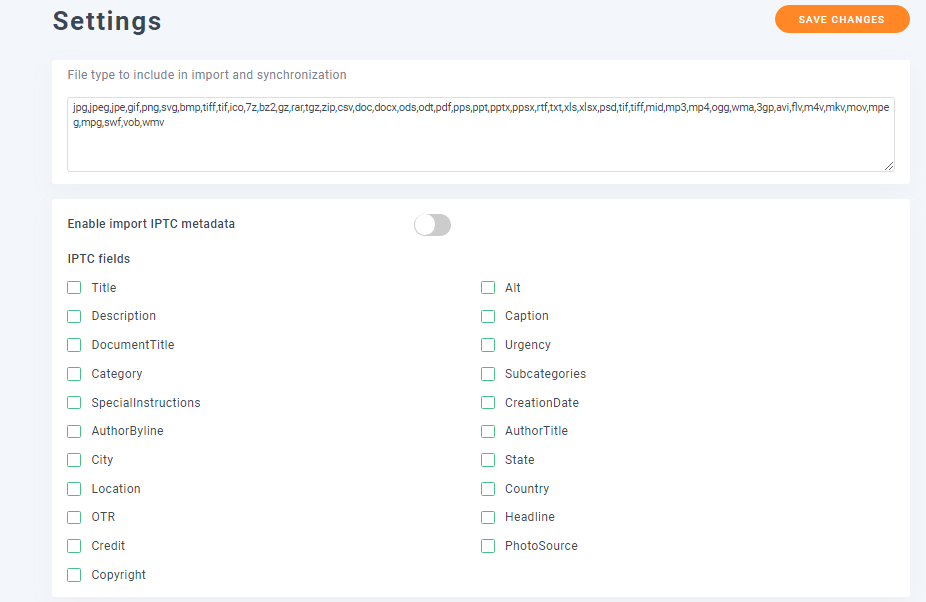
Bulut
Bulut entegrasyonu, eklentilerle birlikte gelir ve medya kitaplığınızın genel işlevselliğini geliştirmenize olanak tanır. Google Drive, Google Fotoğraf, Dropbox, OneDrive ve Amazon S3'ü entegre edebilirsiniz.
Google Drive ve Google Fotoğraflar için sürücü türünü, medya bağlantı türlerini, Google İstemci Kimliğini ve İstemci Gizli Kimliğini yapılandırmanız gerekir. Kimlikleri Google Developers Console'da bulabilirsiniz.
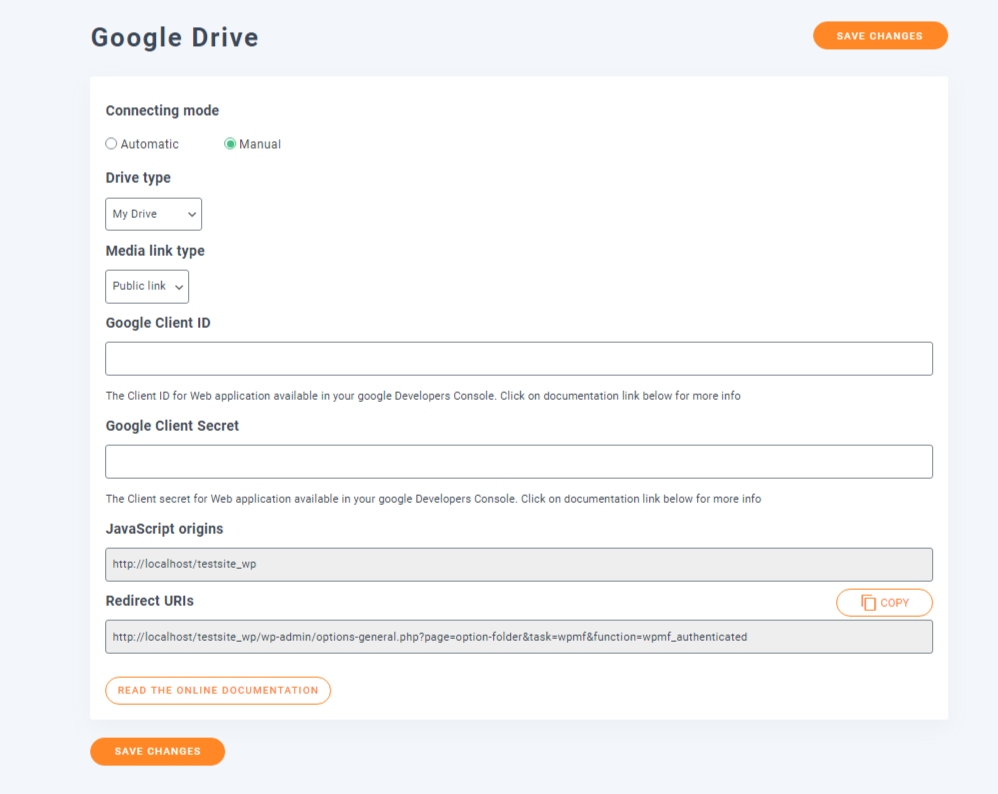
Dropbox için Uygulama Anahtarı, Uygulama Sırrı ve Yetkilendirme Koduna ihtiyacınız vardır.
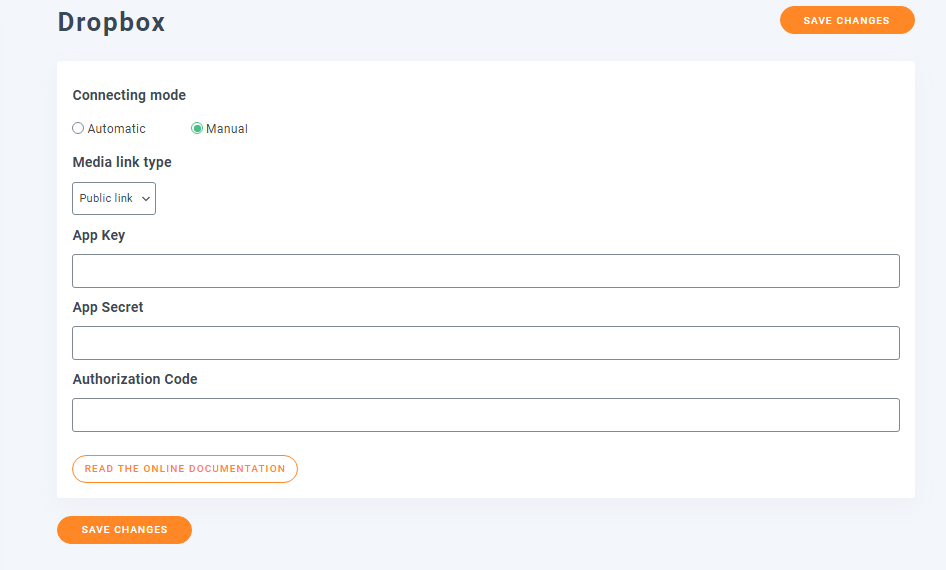
OneDrive, gereksinimler açısından Google Drive'a benzer, bu nedenle Müşteri Kimliği ve Sır gerektirir.
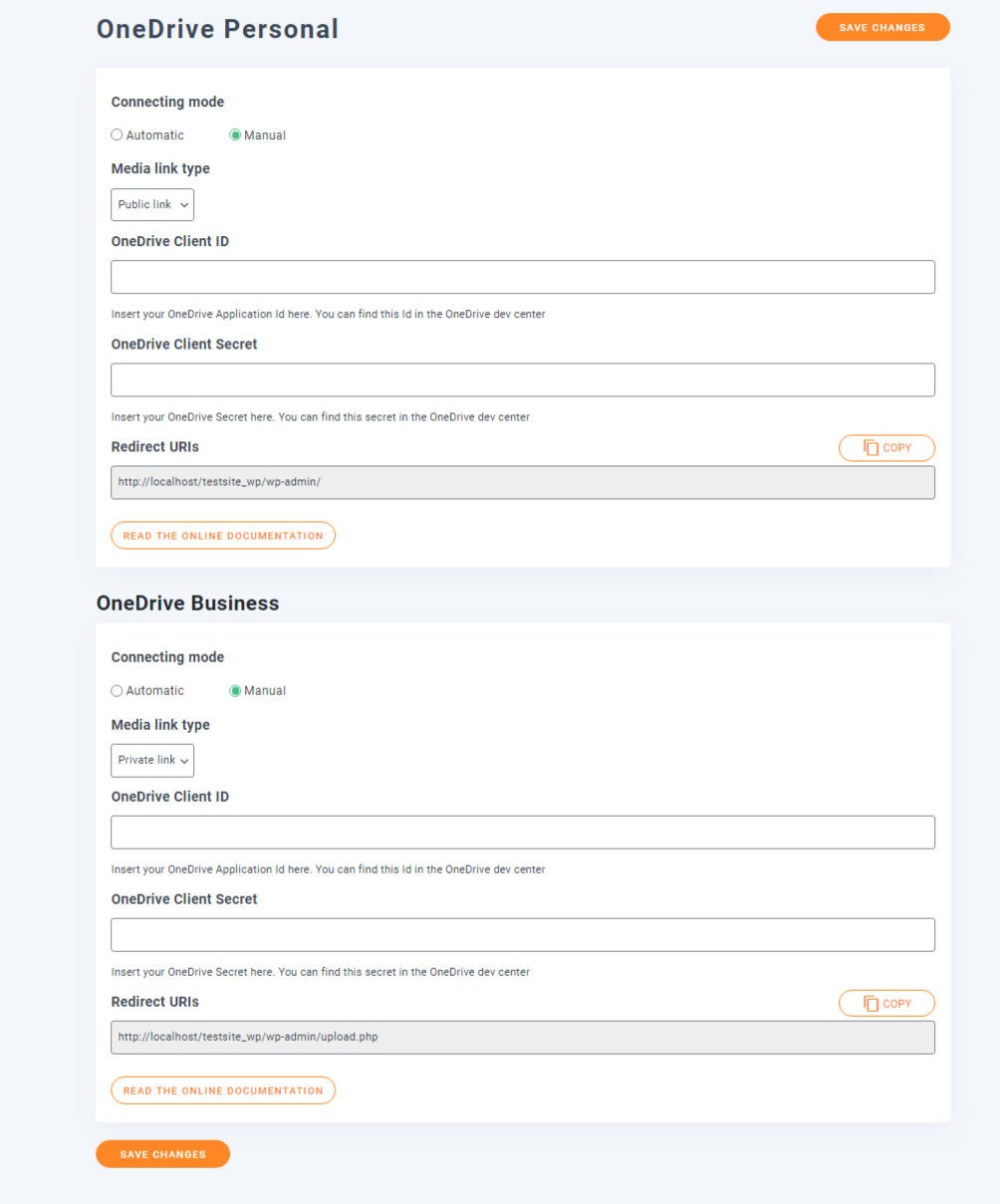
Amazon S3 biraz daha fazla seçenekle birlikte gelir. Bu özellik, yüklenen medyanın bir kopyasını Amazon kovasına göndermenize ve ön uç görüntülerini Amazon sunucusundan yüklemenize olanak tanır. Sunucu Klasör Senkronizasyonu ayarının yaptığı şey budur, ancak daha fazlası.
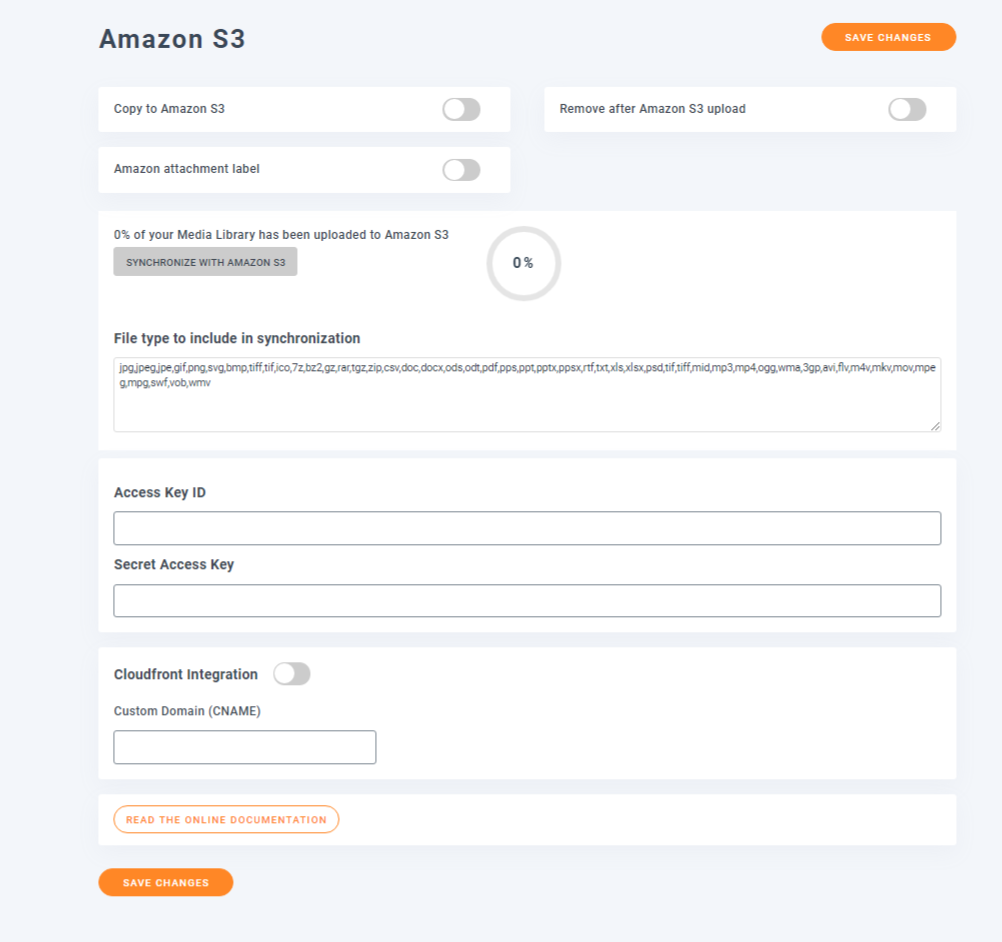
Senkronizasyon yöntemlerini ve gecikmeyi de seçebilirsiniz.
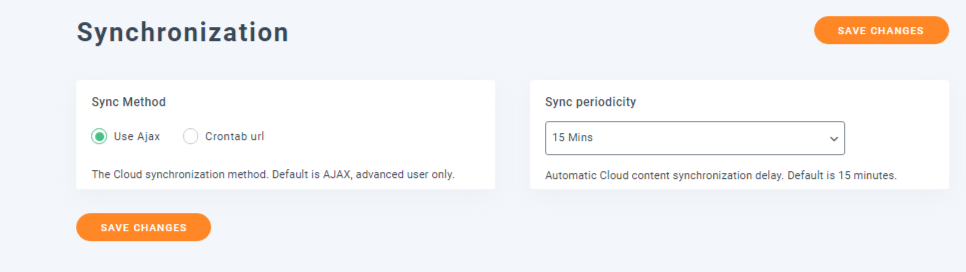
Ek ayarlar
Yeniden Adlandır ve Filigran ayarları tam olarak söylediği şeyi yapar. Belirttiğiniz desene göre yükleme sırasında medya dosyalarını yeniden adlandırmanıza olanak tanır. Başlıkları özel karakterler kullanarak biçimlendirme ve başlıkları otomatik olarak büyük harf yapma seçenekleri de vardır. Filigran alt ayarı, medya dosyalarınıza eklediğiniz filigranı yapılandırmak için kullanabileceğiniz bir dizi seçeneğe sahiptir.
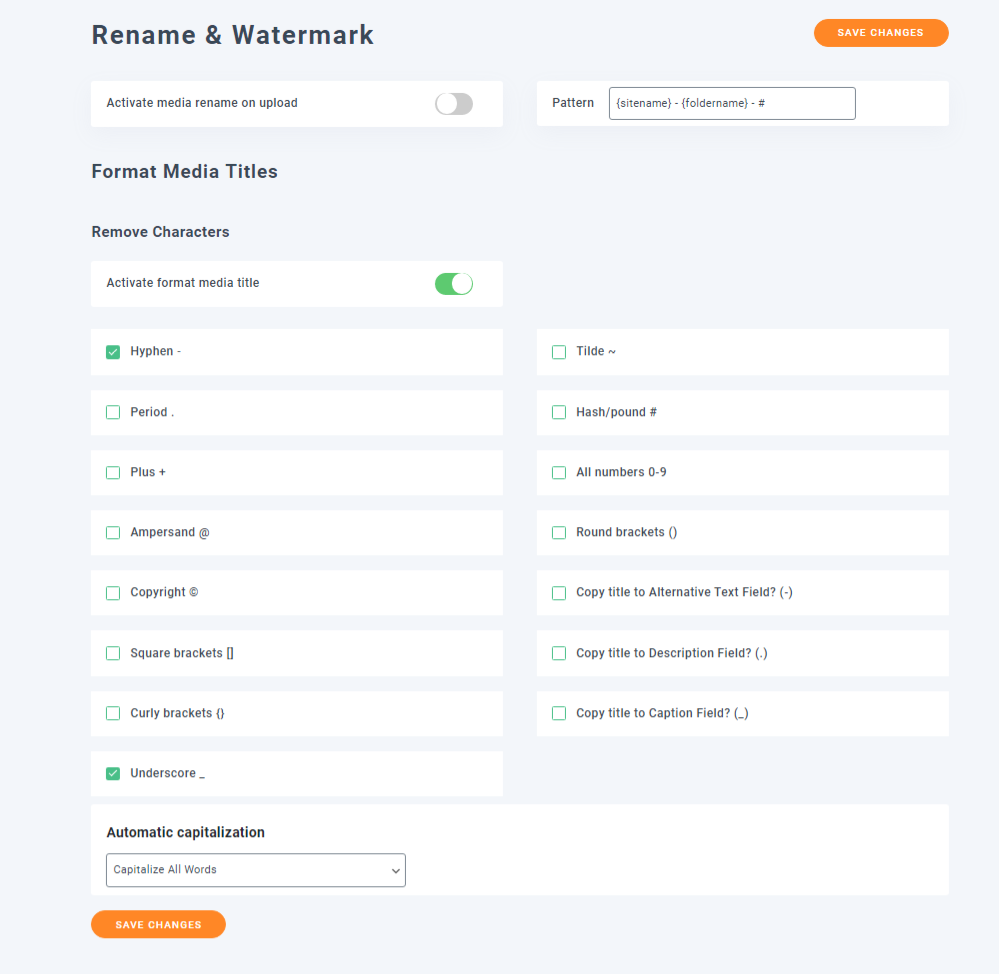
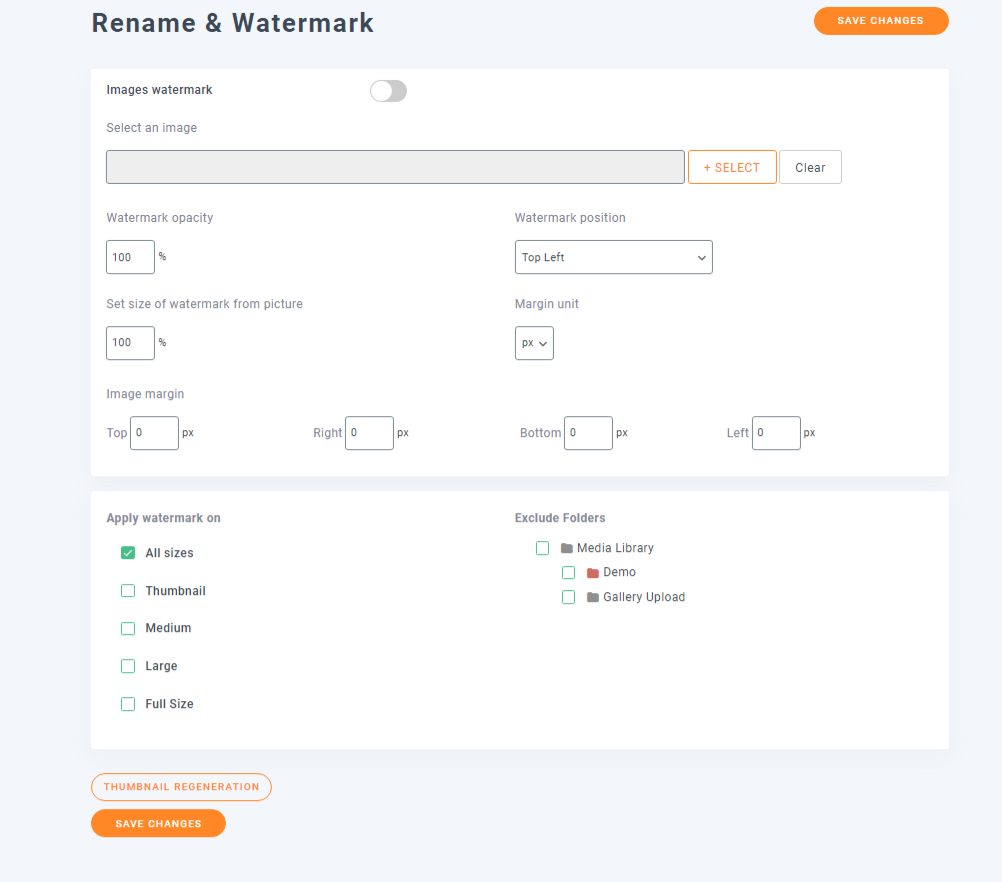
İçe/Dışa Aktar ayarları, medya dosyalarını ve klasörlerini içe ve dışa aktarmanıza izin verir. Ayrıca sunucu klasörlerini de içe aktarabilirsiniz.
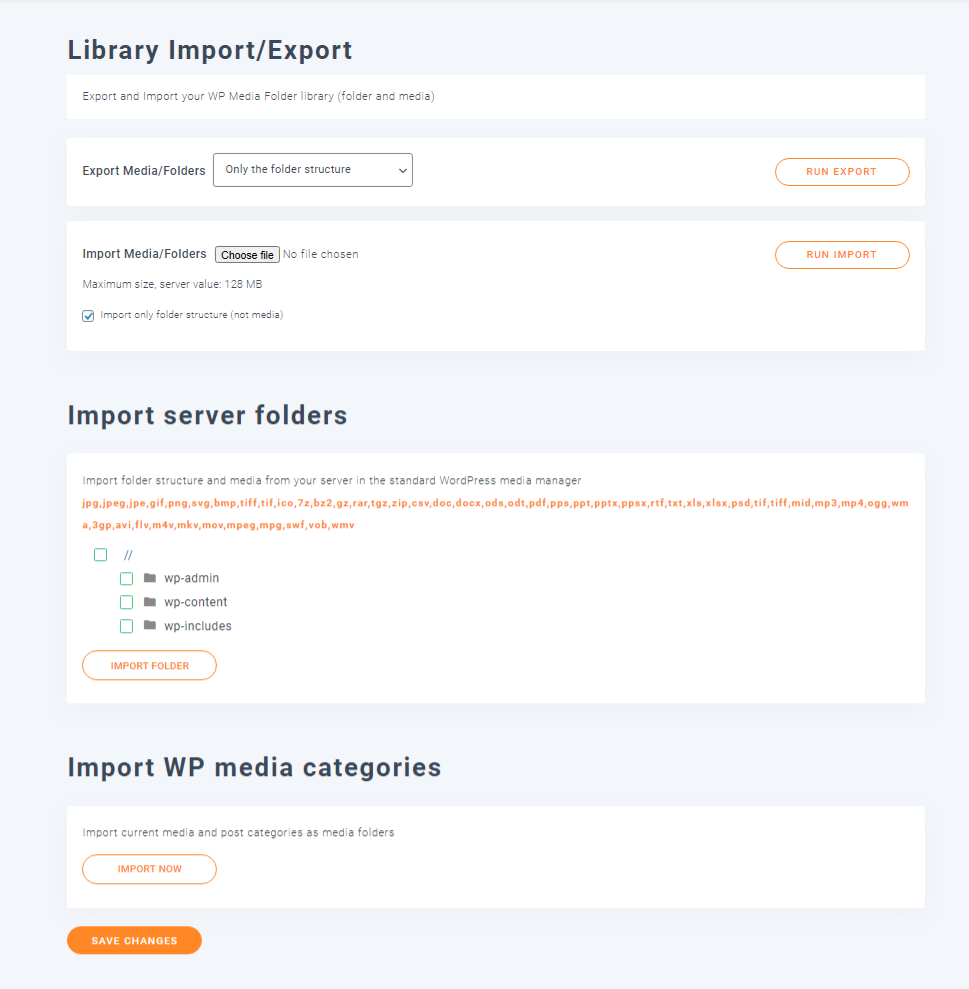
Regenerate Thumb ayarı, görüntülerin küçük resimlerini yeniden oluşturmak için tek bir amaç için yapılmış tek bir düğmeye sahiptir. Gerekli süre, WordPress galerinizdeki görüntü sayısına bağlı olacaktır ve işlemi istediğiniz zaman durdurabilirsiniz.

Ayrıca görüntü sıkıştırma seçeneği de var ancak bunu etkinleştirmek için Image Recycle eklentisini yüklemeniz gerekiyor.
Fiyatlandırma Planları
WP Media Folder eklentisi çok kullanışlı bir eklenti ve sanırım bunu fark ettiniz. Yani, bu kadar kullanışlı bir eklenti kesinlikle bedavaya gelmeyecek. Ancak bu pahalı olması gerektiği anlamına gelmez. 3 fiyatlandırma planı vardır ve hepsi uygun fiyatlı.
Başlangıç planı, 6 aylık destek ve güncelleme ile 29 ABD Doları karşılığında gelir. Bu yalnızca bir çekirdek eklenti ile birlikte gelir. 59 dolarlık plan, bulut entegrasyonu ve galeri eklentisi dahil tüm özelliklere sahip olduğu için gideceğim şeydi. Tüm planlar, takılıp kalmanız durumunda ayrıntılı belgeler ve eğitim videoları ile birlikte gelir.
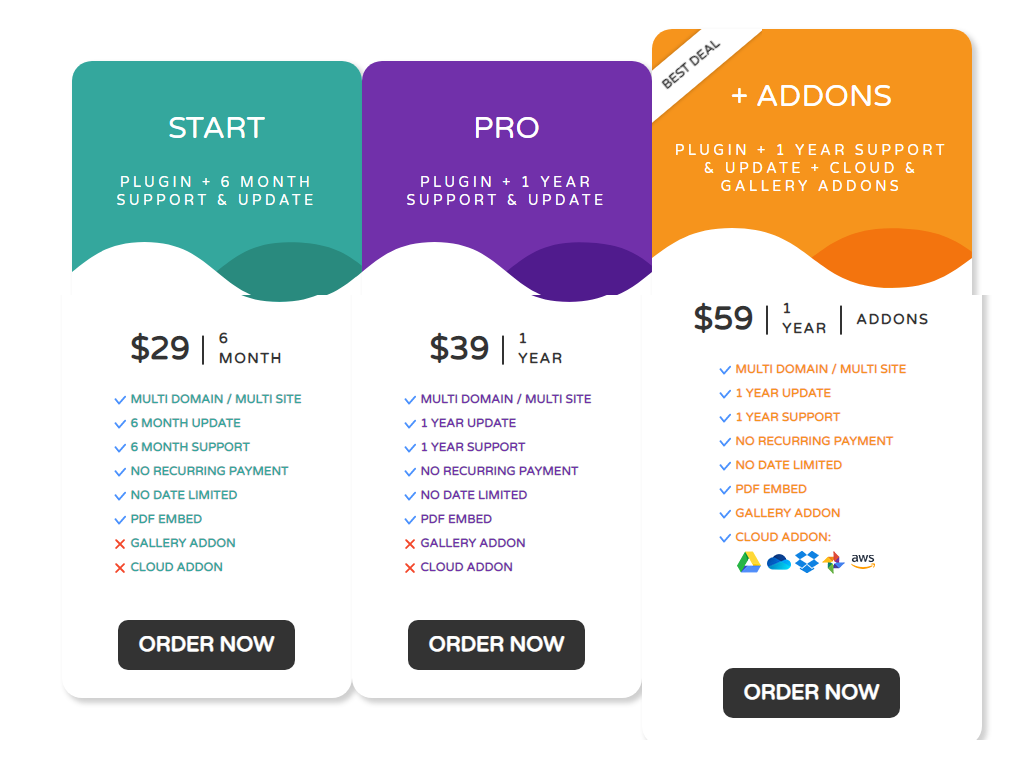
Sonuç – WP Medya Klasörü İncelemesi
WP Media Folder + Addons eklentisinin ne kadar yararlı olduğunu yeterince vurgulayamam. Sadece birkaç tıklamayla güzel görünümlü galeriler oluşturma, tüm WP medya kitaplığınızı sorunsuz bir şekilde yönetme yeteneği ile WP Media Folder eklentisi, düzenli olarak tonlarca görüntüyle uğraşıyorsanız mutlaka sahip olmanız gereken bir araçtır. Varsayılan WP galerisini kullanırsanız, tüm bu görüntülerle boğulmanız sadece bir zaman meselesidir. Ve medya galerinizi tamamen görmezden gelirseniz daha da kötüleşecek.
Eklentinin tamamı kullanıcı dostudur, tüm ayarların tüm seçeneklerin açıklamaları vardır, tüm popüler sayfa oluşturucularla çalışır ve düzenli olarak güncellenir. Güncellemeler boyunca bu eklenti, WordPress için en iyi medya yönetimi eklentilerinden biri olarak değerini kanıtladı. Ücretsiz bir sürümü olmamasına rağmen, satın aldığınıza kesinlikle pişman olmayacaksınız. Bunun yerine, muhtemelen planınızı yükselteceksiniz.
